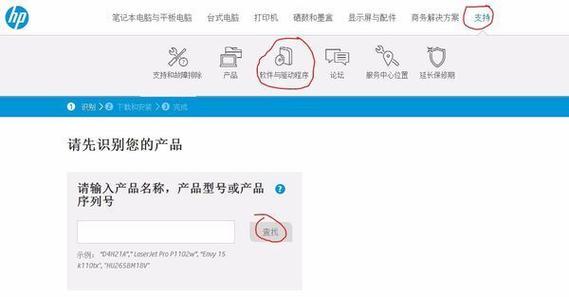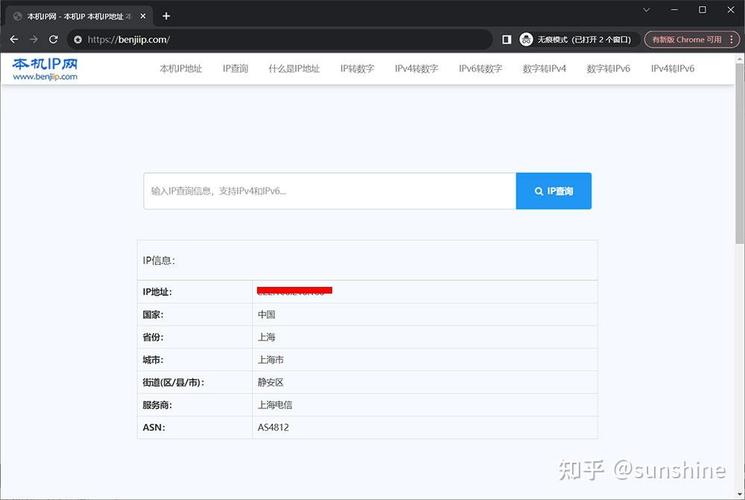在Linux系统中,进入命令行界面通常可以通过以下几种方式:
1. 登录时选择:如果你在登录界面看到了图形化界面和命令行界面两个选项,你可以选择命令行界面来登录。
2. 图形界面中打开终端:如果你已经登录到图形界面,可以在应用程序菜单中找到“终端”或“命令行”应用程序,点击打开即可。
3. 使用快捷键:在一些Linux发行版中,你可以通过按`Ctrl Alt F1`到`Ctrl Alt F6`(F1到F6是可变的,取决于你的系统配置)来切换到不同的终端会话。按`Ctrl Alt F7`通常会切换回图形界面。
4. 启动时进入:在启动过程中,当系统提示你选择启动模式时,可以选择“文本模式”或“命令行模式”。
5. 在图形界面中退出:在图形界面中,你可以通过打开一个终端,然后输入`init 3`或`telinit 3`命令来切换到命令行模式。要切换回图形模式,可以使用`init 5`或`telinit 5`。
6. 通过远程连接:如果你不在电脑旁边,可以使用SSH等远程连接工具来连接到Linux服务器,直接进入命令行界面。
请注意,不同的Linux发行版和桌面环境可能会有所不同,所以具体的操作可能会有所变化。
Linux进入命令行界面的方法详解
在Linux操作系统中,命令行界面(CLI)是进行系统管理和操作的重要工具。熟练掌握命令行界面可以大大提高工作效率。本文将详细介绍如何在Linux系统中进入命令行界面,并提供多种方法供您选择。
方法一:图形界面下打开终端
大多数Linux发行版默认提供图形界面,您可以通过以下步骤在图形界面下打开命令行界面:
1. 点击终端图标:在桌面环境中,通常会有一个终端图标,点击即可打开。
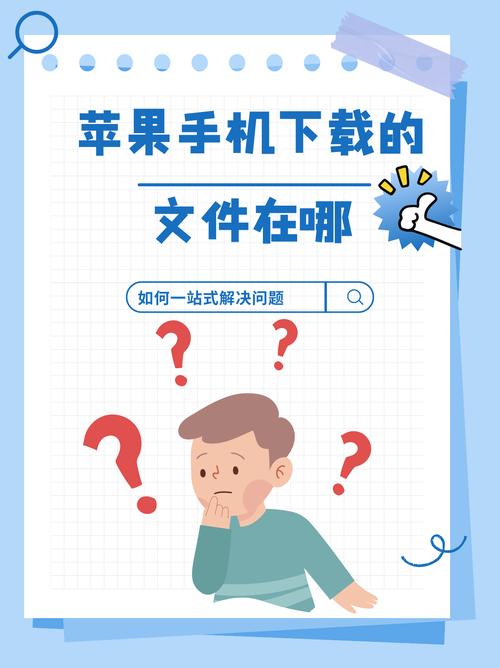
2. 使用应用程序菜单:在应用程序菜单中找到“终端”或“命令行”选项,点击打开。
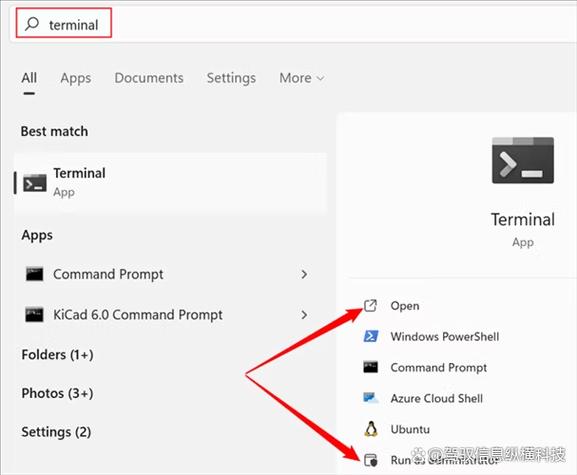
3. 使用快捷键:按下`Ctrl Alt T`或`Ctrl Shift T`(取决于您的Linux发行版)即可快速打开终端。
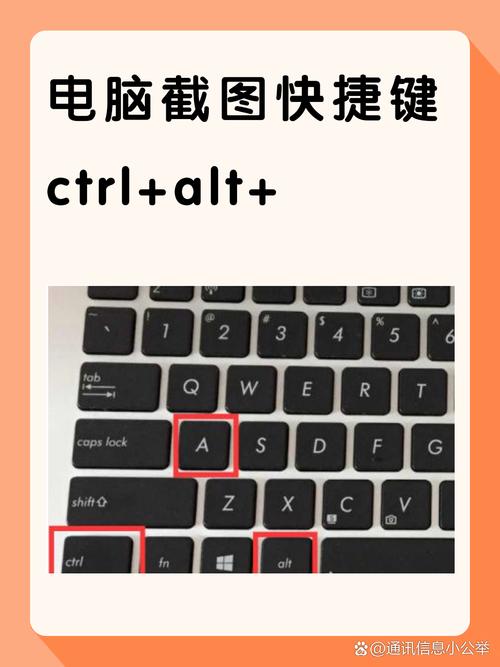
方法二:使用快捷键切换到虚拟控制台
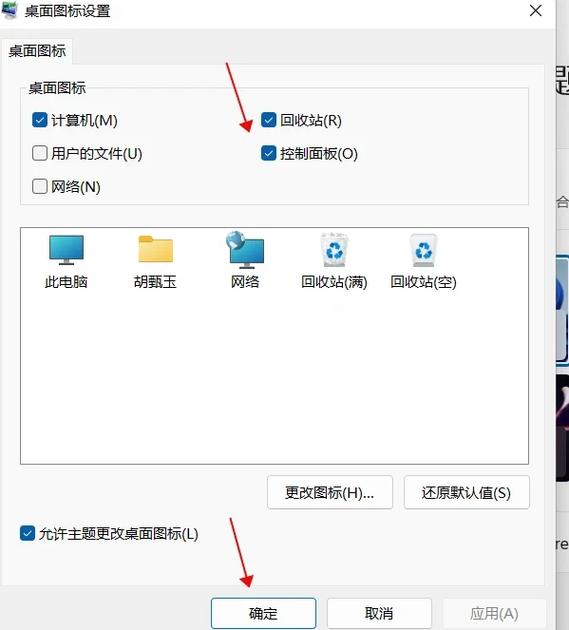
在图形界面下,您还可以使用快捷键切换到虚拟控制台,从而进入命令行界面:
1. 切换到虚拟控制台:按下`Ctrl Alt F1`到`Ctrl Alt F6`中的任意一个键,即可切换到对应的虚拟控制台。每个虚拟控制台都是一个独立的命令行界面。

2. 返回图形界面:按下`Ctrl Alt F7`(或`Ctrl Alt F8`,取决于您的Linux发行版)即可返回图形界面。

方法三:使用远程连接工具
如果您需要远程连接到Linux服务器,可以使用以下方法:
1. 选择远程连接工具:市面上有许多远程连接工具,如PuTTY、Xshell、SecureCRT等。
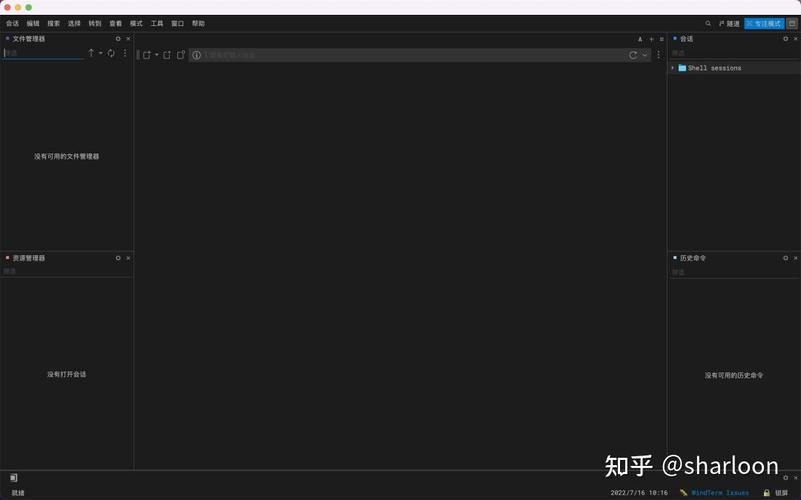
2. 配置连接:在工具中输入服务器的IP地址、端口号、用户名和密码等信息。
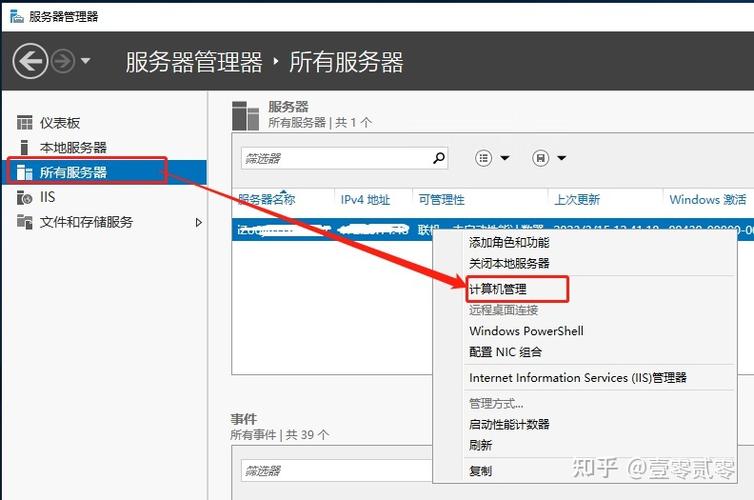
3. 连接服务器:点击“连接”按钮,即可进入Linux服务器的命令行界面。
方法四:使用SSH协议
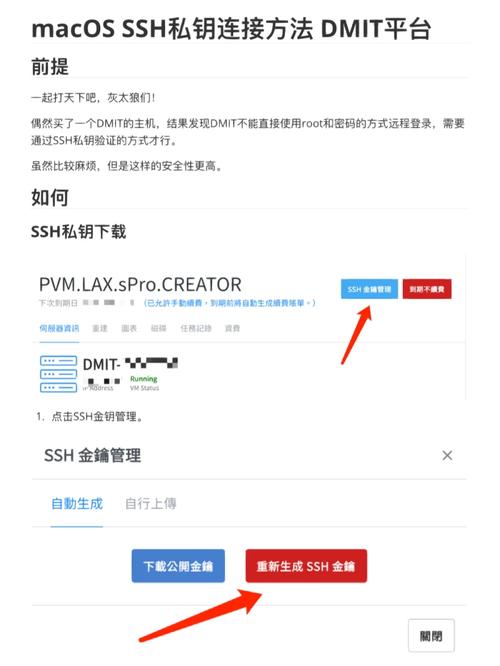
SSH(Secure Shell)是一种安全协议,可以用于远程登录Linux服务器。以下是如何使用SSH协议进入命令行界面:
1. 打开终端:在本地计算机上打开终端。

2. 输入SSH命令:使用以下命令格式连接到服务器:

```
ssh 用户名@服务器IP地址
```
3. 输入密码:在提示输入密码时,输入您的用户名对应的密码。
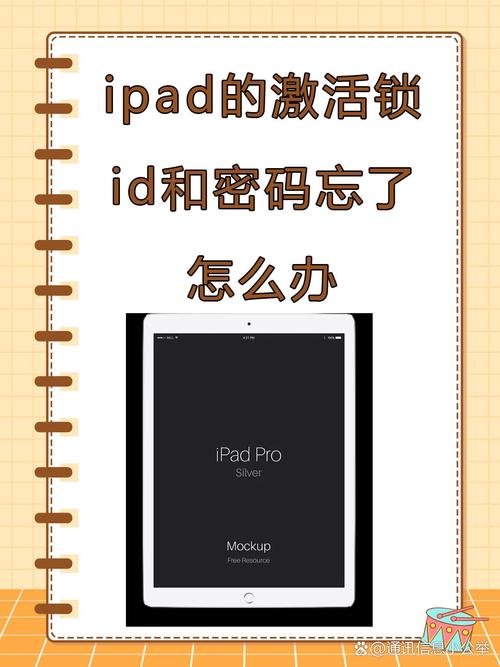
方法五:使用图形界面下的终端程序
1. GNOME Terminal:在GNOME桌面环境中,您可以通过“应用程序”菜单找到并打开GNOME Terminal。
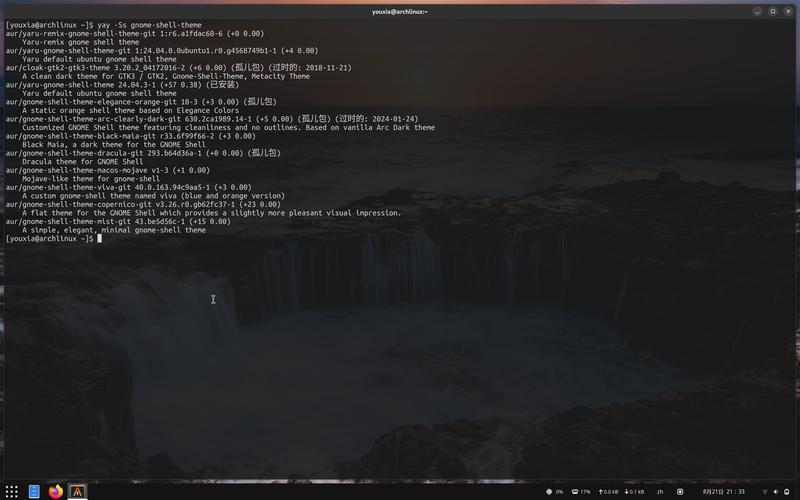
2. Konsole:在KDE桌面环境中,您可以通过“应用程序”菜单找到并打开Konsole。
3. xterm:在大多数Linux发行版中,您可以通过“应用程序”菜单找到并打开xterm。
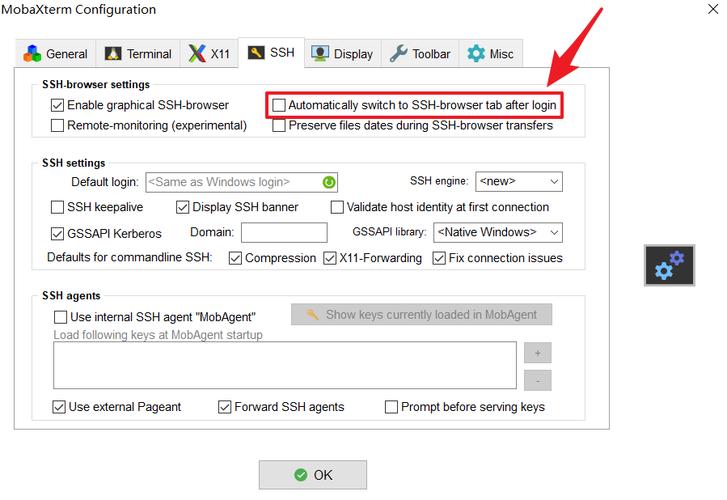
方法六:使用系统设置
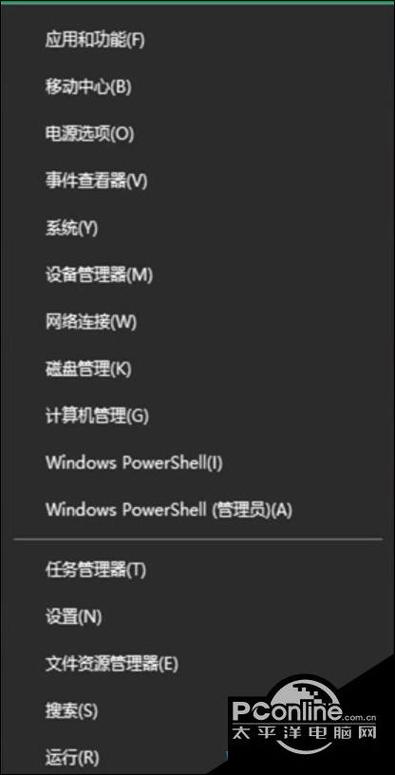
一些Linux发行版提供了系统设置选项,允许您在启动时直接进入命令行界面:
1. 编辑GRUB配置文件:打开终端,使用root权限编辑`/boot/grub/grub.cfg`文件,将默认启动的操作系统条目中的`quiet`和`rhgb`选项删除或注释掉。
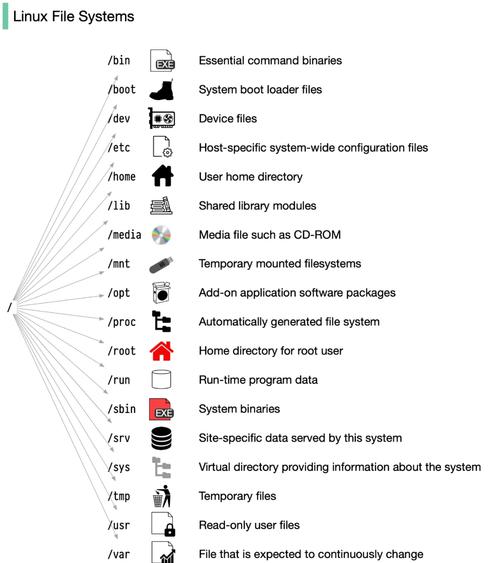
2. 使用systemctl命令:使用以下命令将默认的目标级别设置为命令行界面:
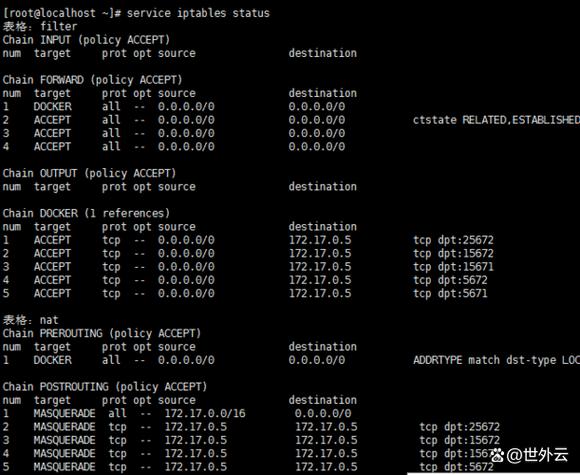
```
sudo systemctl set-default multi-user.target
```
以上是Linux进入命令行界面的几种方法,您可以根据自己的需求选择合适的方法。熟练掌握这些方法,将有助于您在Linux系统中进行高效的操作和管理。